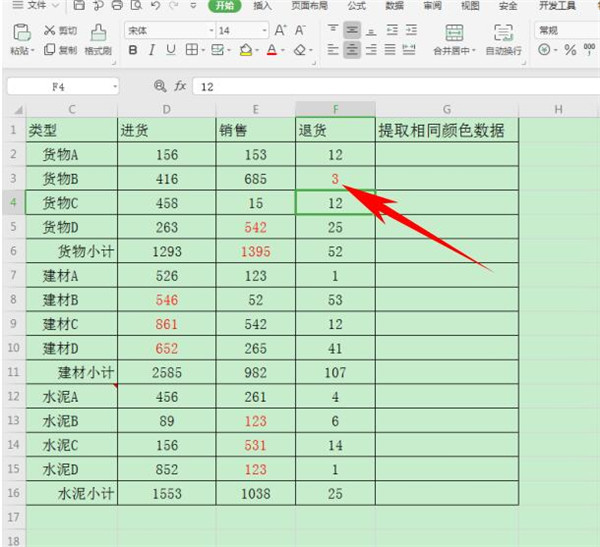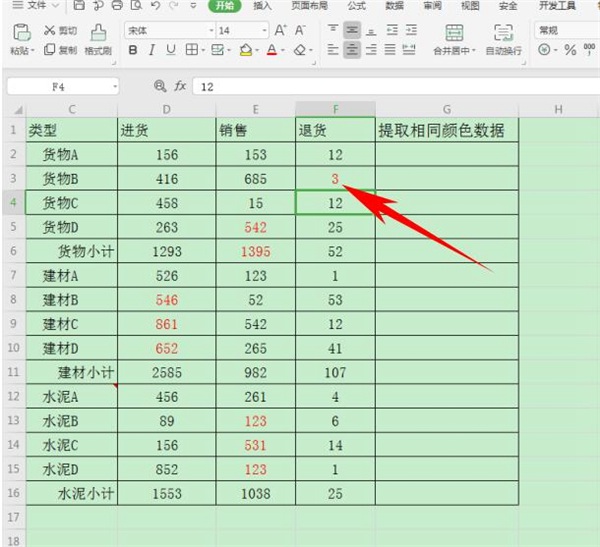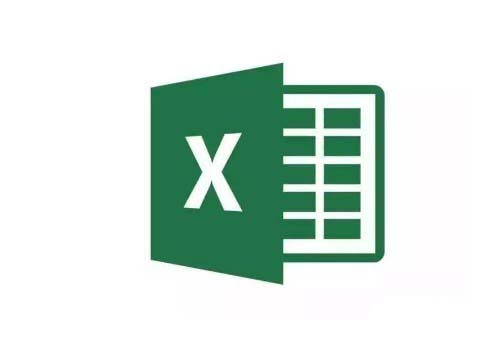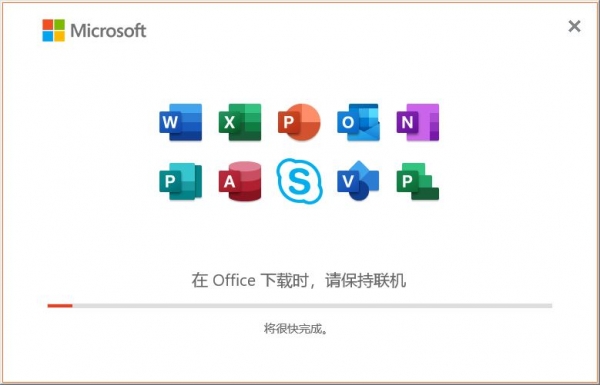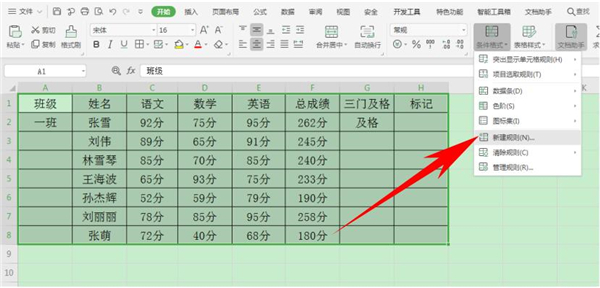excel表格数据怎么将大于100的标红小于80显示绿色? 条件格式详细用法
excel是许多用户很喜欢使用的电子表格制作软件,它拥有着强大的功能,让用户可以对表格数据格式进行整理和计算,还可以对表格样式进行美化,总的来说是一款专业的表格制作工具,当用户在编辑表格文件时,就可以充分利用这些功能来完成编辑工作,例如用户根据需求可以设定一些数据范围来将其变色显示,直接在菜单栏中找到条件格式和突出显示单元格规则选项,接着进入到选定的大于、小于或等于窗口中设置指定数据大小和突出显示的格式即可解决问题,
比如excel将大于100的数全部变红或者让小于80的数据设置成绿色,其实这个问题用户可以利用菜单栏中的条件格式和突出显示单元格规则选项来解决,只需在大于或小于窗口中设置好数字范围和突出显示效果即可解决问题。

微软Office LTSC 2021专业增强版 简体中文批量许可版 2024年09月更新
- 类型:办公软件
- 大小:2.2GB
- 语言:简体中文
- 时间:2024-09-12
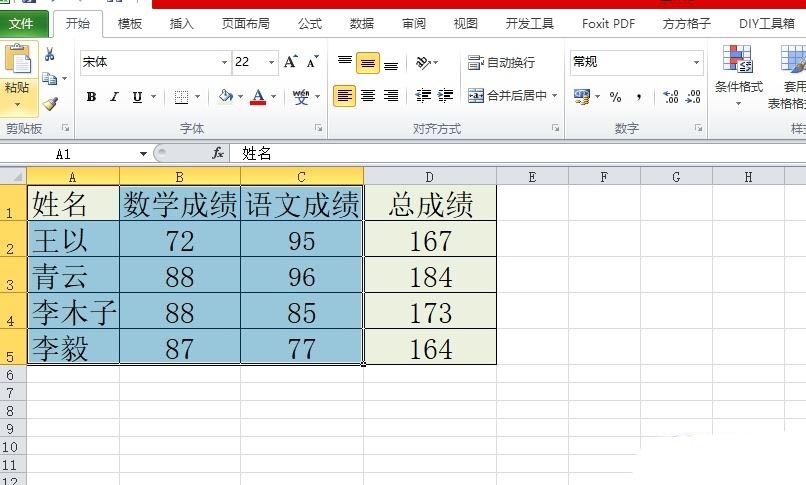
案例一:excel表格数据小于80设置成绿色的教程
1.用户在电脑上打开excel软件,并来到表格文件的编辑页面上来进行设置
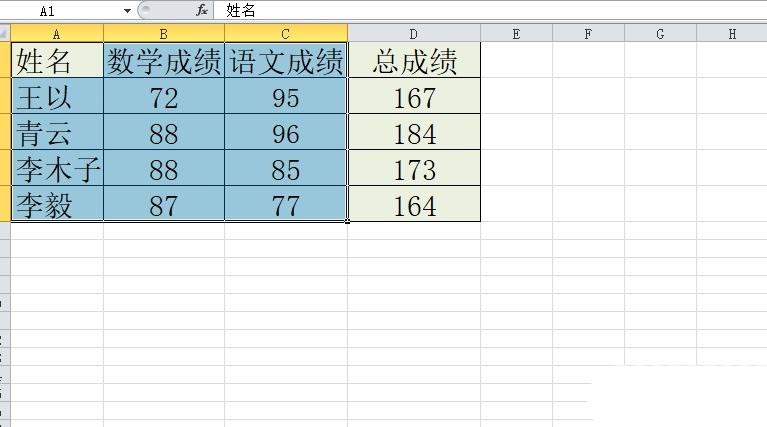
2.接着在页面上方的菜单栏中点击开始选项,将会显示出相关的选项卡,用户选择条件格式选项

3.在弹出来的下拉选项卡中,用户选择其中的突出显示单元格规则选项,可以看到展示出来的功能选项,用户选择其中的小于选项

4.进入到小于窗口中,用户在方框中输入80后,在右侧的选项中选择好填充颜色为绿色

5.完成上述操作后,用户在窗口的右下角按下确定按钮即可解决问题
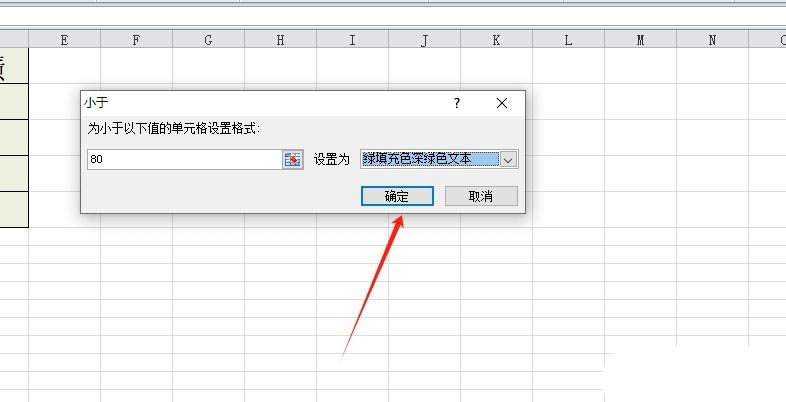
6.此时回到编辑页面上,就会发现数据小于80的成功设置成了绿色
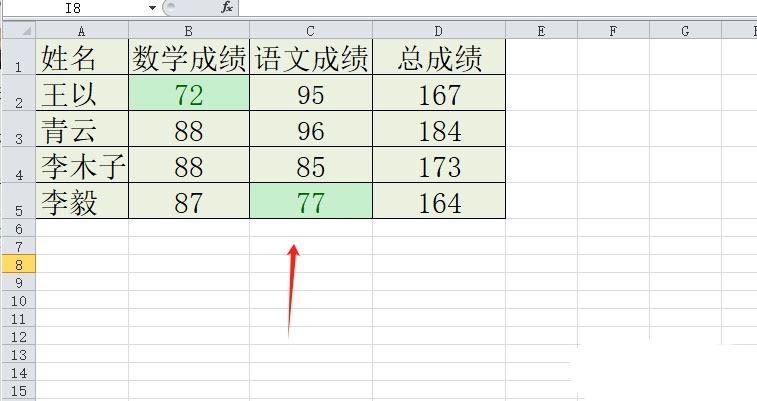
案例二:excel将大于100的数全部变红的教程
1.用户在电脑上打开excel软件,并来到表格文件的编辑页面上来选中数据进行设置
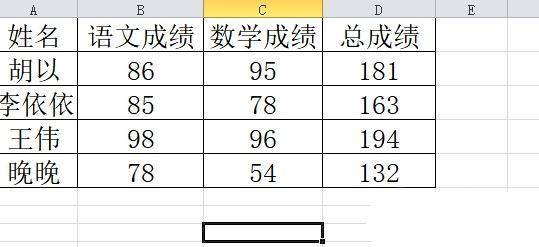
2.接着在页面上方的菜单栏中点击开始选项,将会显示出相关的选项卡,用户选择其中的条件格式选项

3.在弹出来的下拉选项卡中,用户选择其中的突出显示单元格规则选项,在右侧可以看到弹出的规则选项,用户点击大于选项
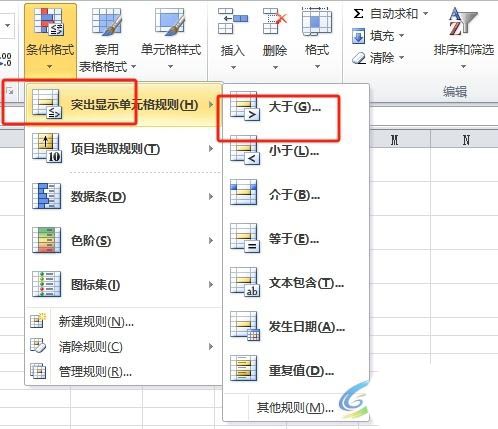
4.进入到大于窗口中,用户在方框中输入数字100后,在右侧的突出显示格式选项卡中来选择标红样式即可

5.完成设置后,用户在大于窗口的右下角按下确定按钮即可解决问题
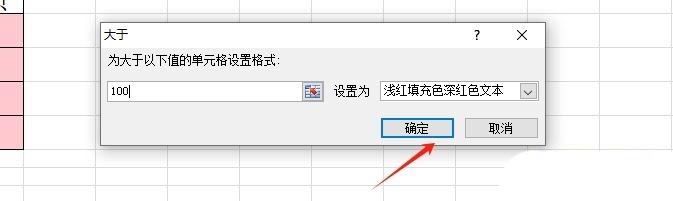
6.此时回到编辑页面上,用户就会发现表格中大于100的数字全部变红了,如图所示

相关文章
-
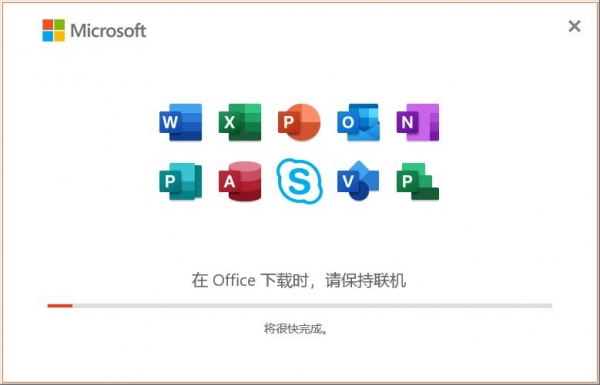
Excel表格中重复数据怎么自动变色 Excel表格重复内容变色设置教程
有用户想要将表格内的重复数据用颜色标注出来,那么应该如何操作呢?其实方法很简单,一起来了解一下吧12-23 -
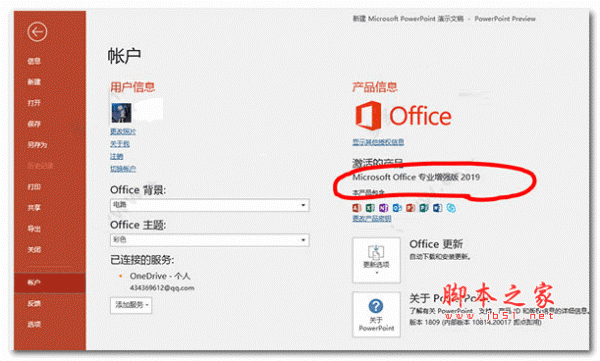
cExcel怎么仅显示数据条? excel单元格显示数据条的技巧
Excel怎么仅显示数据条?exel表格中的数据想要做成图表,比如数据条,该怎么操作呢?下面我们就来看看excel单元格显示数据条的技巧06-10 -
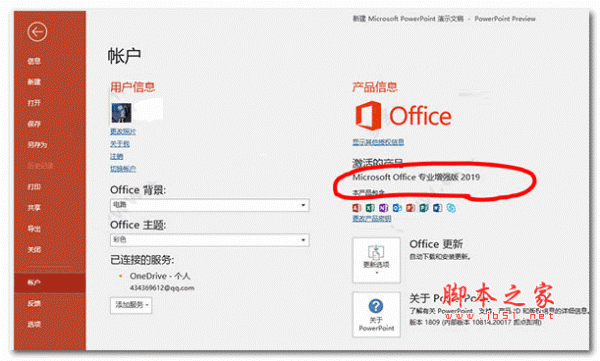
Excel怎么快速核对两表数据? Excel跨表核对数据的技巧
Excel怎么快速核对两表数据?excel两个表格的数据想要进行对比,该怎么进行跨表格对比数据呢?下面我们就来看看Excel跨表核对数据的技巧04-26 -
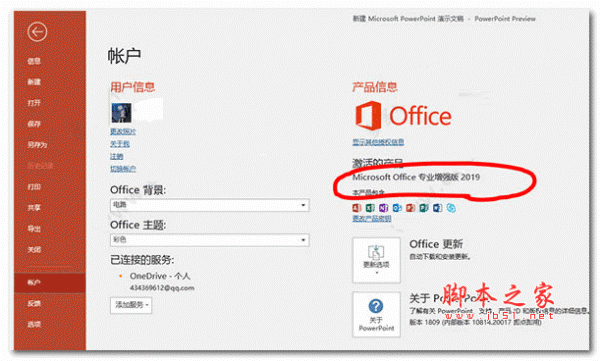
excel表格中怎么插入五象限图? excel做象限图的技巧
excel表格中怎么插入五象限图?excel表格中的数据为了更直观,想要添加五象限图,该怎么添加呢?下面我们就来看看excel做象限图的技巧,详细请看下文介绍05-02 -
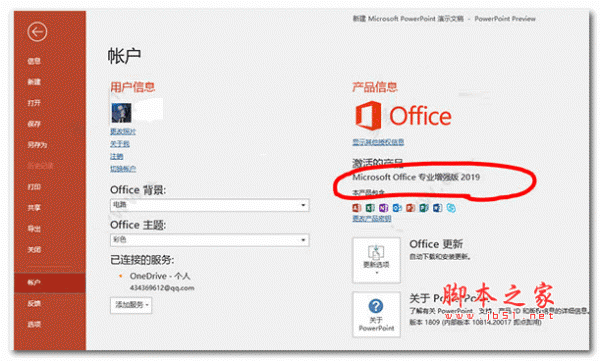
Excel表格如何筛选重复内容 Excel表格筛选重复内容方法
在处理数据的时,我们经常要筛选重复的数据,此时我们就可以利用Excel表格来筛选重复的数据,那么我们要如何筛选出Excel表格中的重复的数据呢?一起来了解一下吧04-24